Pernahkan anda merasa kebingungan dengan kerahasian data anda?,kalo iya trik ini pasti sangat membantu sekali.
Nah kalo dulu pernah saya postingkan Mengunci Folder Tanpa Software, sekarang saya akan buatkan trik baru untuk menyembunyik file rahasia anda dari tangan-tangan iseng, baik temen-temen kantor ataupun lainya, yaitu dengan tema Menyembunyikan File ke dalam Gambar.
Sebelumnya pastikan bahwa komputer anda telah terinstall WinRar.
Nah kalo dulu pernah saya postingkan Mengunci Folder Tanpa Software, sekarang saya akan buatkan trik baru untuk menyembunyik file rahasia anda dari tangan-tangan iseng, baik temen-temen kantor ataupun lainya, yaitu dengan tema Menyembunyikan File ke dalam Gambar.
Sebelumnya pastikan bahwa komputer anda telah terinstall WinRar.
Langkah 1 :
Kumpulkan file-file anda yang ingin di sembunyikan dan compress jadi satu dengan menggunakan Winrar.
Misalkan beri nama filerahasia.rar
Langkah 2 :
Siapkan sebuah file gambar (.jpg).
Misalkan beri nama gambar.jpg
Langkah 3 :
Letakkan kedua file tersebut ( File gambar.jpg dan filerahasia.rar )dalam sebuah directory yang sama.
misalkan Drive c:
Langkah 4 :
Buka command prompt dan ketikkan :
c:\>copy /b gambar.jpg+filerahasia.rar hasil.jpg
Langkah 5 :
Setelah itu akan tercipta sebuah file baru dengan nama hasil.jpg.
Coba anda buka file hasil.jpg. (lihat gambar dibawah ini)

Sekilas tidak akan ada bedanya dengan file gambar.jpg milik anda kecuali ukuran filenya yang bertambah besar.
Anda tetap bisa membuka file tersebut dengan Picture Editor atau Image Viewer anda.
Tidak ada tanda-tanda bahwa sebenarnya ada sebuah file rahasia didalamnya.
Langkah 6 :
Bagaimana cara membuka file rahasia anda?
Klik kanan pada file hasil.jpg lalu pilihlah [Open With] –> [Choose Program..]. Pilihlah WinRar lalu klik [OK].
Anda akan bisa melihat file rahasia anda dan bisa mengextract seperti biasanya.
Semoga Bermanfaat.
Kumpulkan file-file anda yang ingin di sembunyikan dan compress jadi satu dengan menggunakan Winrar.
Misalkan beri nama filerahasia.rar
Langkah 2 :
Siapkan sebuah file gambar (.jpg).
Misalkan beri nama gambar.jpg
Langkah 3 :
Letakkan kedua file tersebut ( File gambar.jpg dan filerahasia.rar )dalam sebuah directory yang sama.
misalkan Drive c:
Langkah 4 :
Buka command prompt dan ketikkan :
c:\>copy /b gambar.jpg+filerahasia.rar hasil.jpg
Langkah 5 :
Setelah itu akan tercipta sebuah file baru dengan nama hasil.jpg.
Coba anda buka file hasil.jpg. (lihat gambar dibawah ini)

Sekilas tidak akan ada bedanya dengan file gambar.jpg milik anda kecuali ukuran filenya yang bertambah besar.
Anda tetap bisa membuka file tersebut dengan Picture Editor atau Image Viewer anda.
Tidak ada tanda-tanda bahwa sebenarnya ada sebuah file rahasia didalamnya.
Langkah 6 :
Bagaimana cara membuka file rahasia anda?
Klik kanan pada file hasil.jpg lalu pilihlah [Open With] –> [Choose Program..]. Pilihlah WinRar lalu klik [OK].
Anda akan bisa melihat file rahasia anda dan bisa mengextract seperti biasanya.
Semoga Bermanfaat.






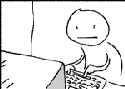


























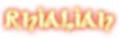










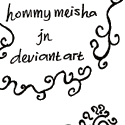







8 comments:
Cara hebat ini, pren. Coba gua ngikut neh
kalo gak salah nama nya steganografi ya?
@aalil blog= yap sejenis itu sob
sip lah
nice your blogging on that tutorial
ozay namanya... wah, tambah ok aja lu... sip lah... sepakat dengan konsep semua orang adalah guru, semua tempat adalah sekolah yang dah dilontarin oleh ki hajar dewantara... alumni dr terutama 'anselas' moga2 bermanfaat ilmunya dimata masyarakat... amien,,,, teruskan perjuangannya... me abdullah suaib (http://deditsabit.blogspot.com)
Artikelnya sip...
coba dulu gan
Post a Comment
Informasi Pilihan Identitas:
Google/Blogger : Khusus yang punya Account Blogger.
Lainnya : Jika tidak punya account blogger namun punya alamat Blog atau Website.
Anonim : Jika tidak ingin mempublikasikan profile anda (tidak disarankan).